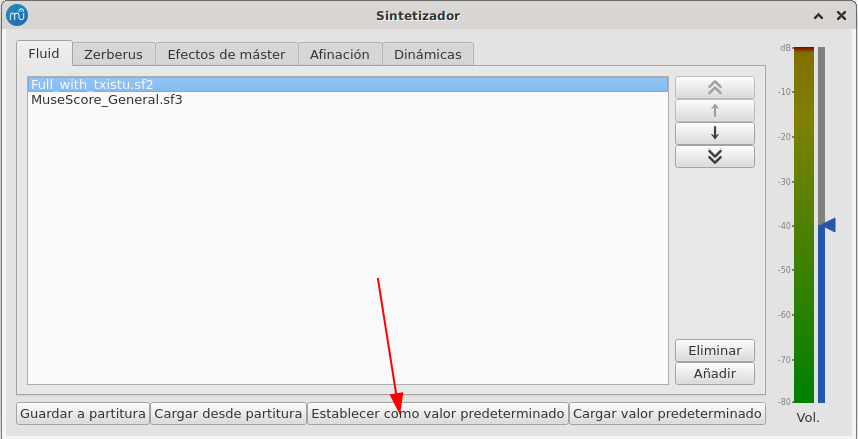Tutoriel de Musescore
También quiere crear particiones de música para el Txistu? Con este sencillo tutorial podra crear partituras de manera sencilla, y con el sonido original del Txistu y Silbote.
Etapa 1: Descarga del programa
Para crear las partituras, se utiliza un programa llamado Musescore.__Es un programa libre, y gratuito. Puede descargarlo en la Página oficial de musescore.
Etapa 2: Archivos Adicionales
Por defecto Musescore viene con una serie de instrumentos, pero desgraciadamente, no viene con el Txistu. Para añadir ese instrumento, tendra que descargar 2 archivos:
Etapa 3: Configurar Musescore / Archivos de sonido
Lo primero es entrar en la parte de configuración del programa. Por ello pincharemos en el botom "Editar" del menu superior, y en "Preferencias".
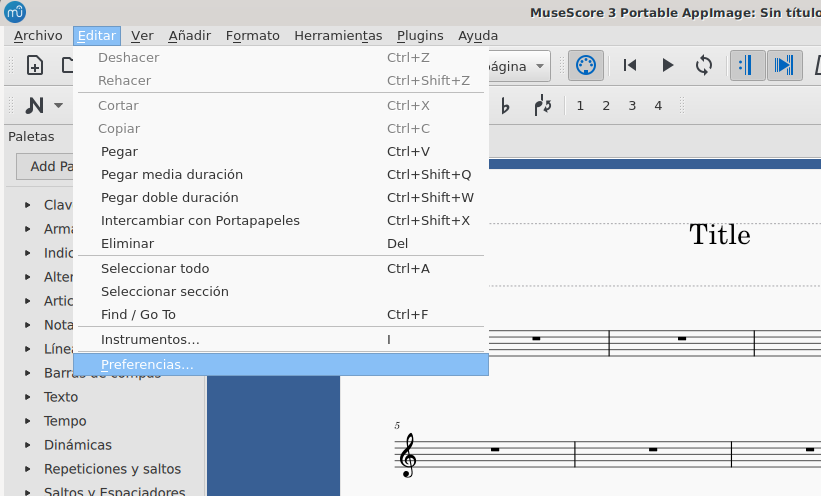
Una vez abierto el panel de preferencias, nos encontramos con 1 pantalla con un formulario bastante grande. Tenemos que buscar la línea en donde viene "Soundfonts".
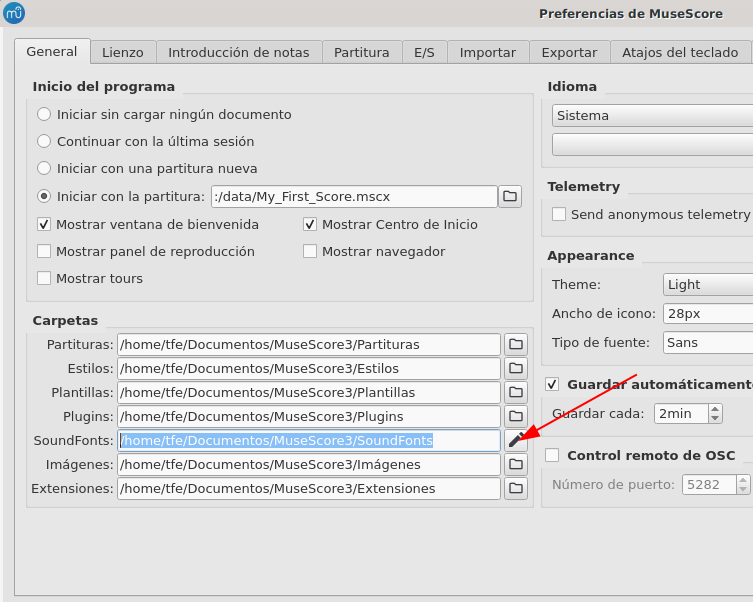
Y darle al icono en forma de lapiz.
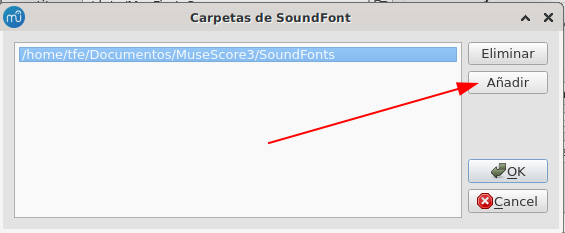
Nos aparece un nuevo panel, con la lista de carpetas en donde se pueden ubicar los archivos de sonido. Añadimos una nueva carpeta. Tenemos que escoger la carpeta en donde hemos guardado los archivos instruments.xml y Full_with_txistu.sf2.
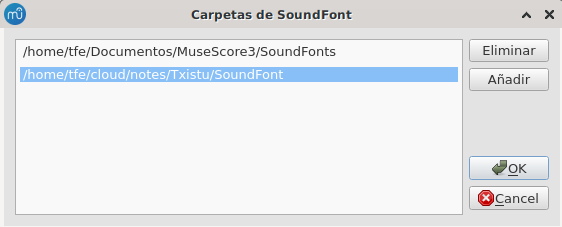
Etapa 4: Configurar Musescore / Instrumentos
Tambien tenemos que configurar la lista de instrumentos disponibles. Por ello, vamos a la pestaña de "Partitura"
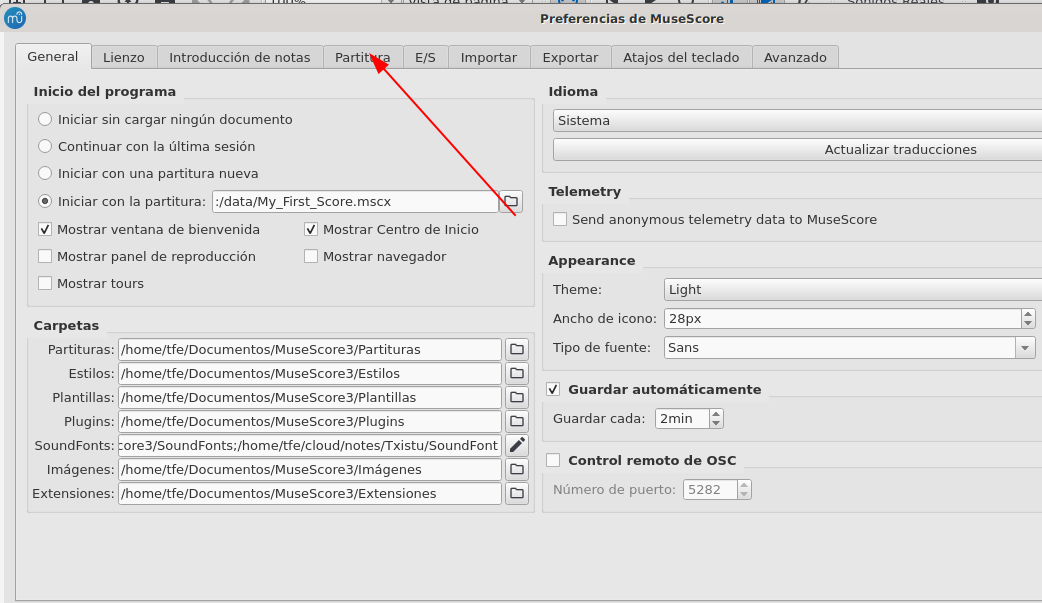
Y modificamos la primera línea "Lista de instrumentos 1", escogiendo el archivo instruments.xml que nos hemos bajado.
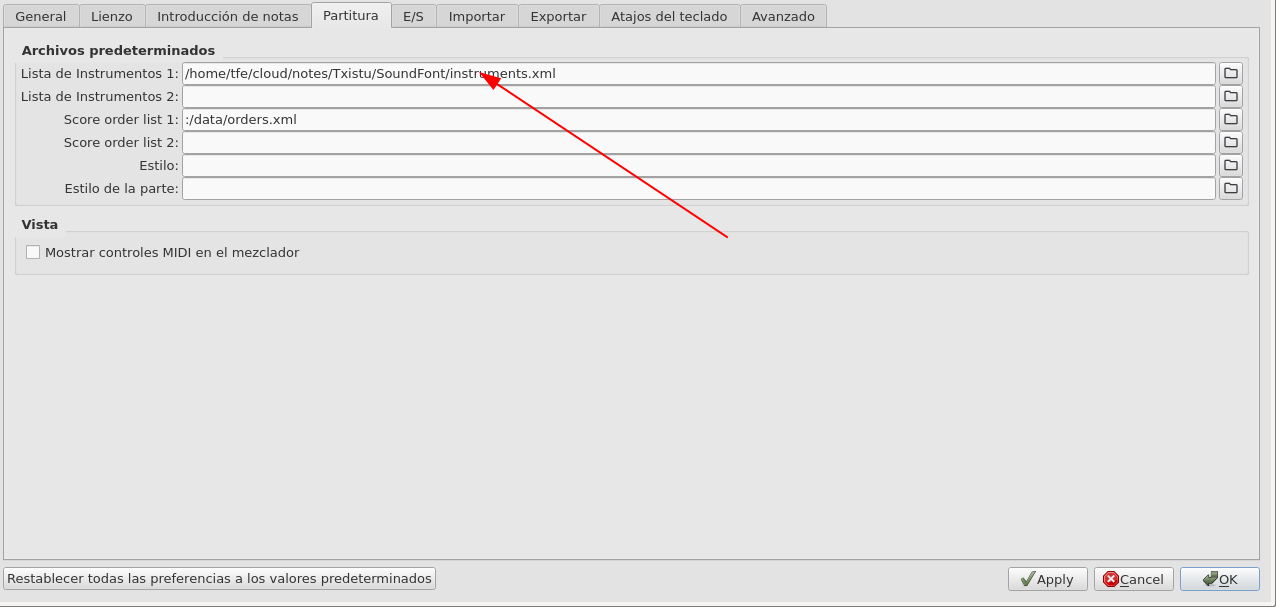
Una vez realizadas todas estas étapas, validamos dándole al boton "OK".
Etapa 5: Creación de una partitura
Para crear una partitura con txistu y/o silbote, lo primero que haremos es crear una partitura:
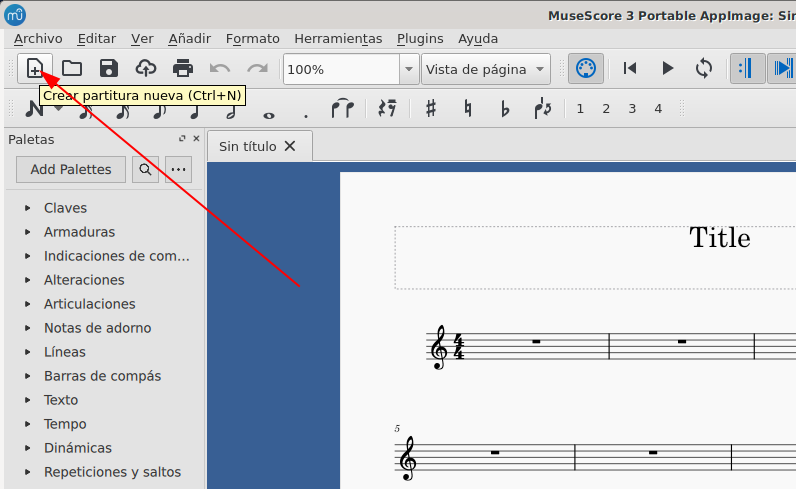
Introducimos el título y la información de la partitura, y pinchamos en Siguiente:
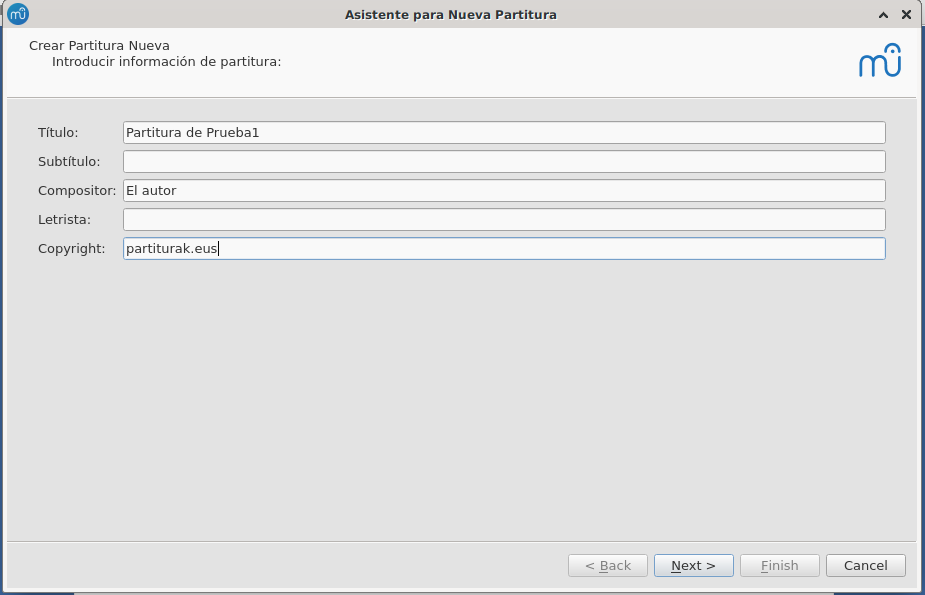
Elegimos la opción de "Eleja instrumentos", y damos a siguiente:
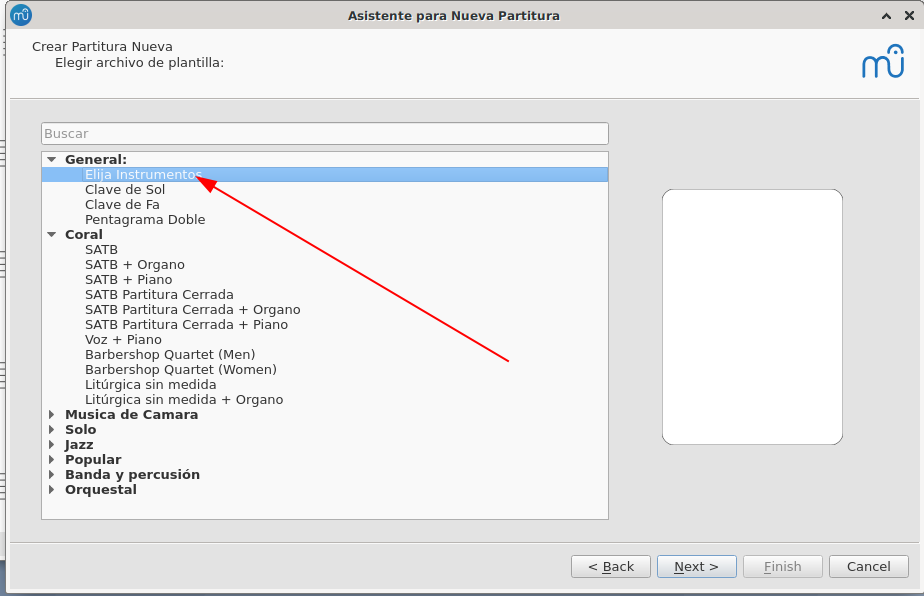
Vemos la lista disponibles de instrumentos. En el apartado de "Instrumentos de viento", vemos que ahora esta disponible el Txisty, y el Silbote. Podemos añadir tantos instrumentos como queremos, y terminamos Dándole al boton de "Siguiente", y configuramos la partitura como deseada.
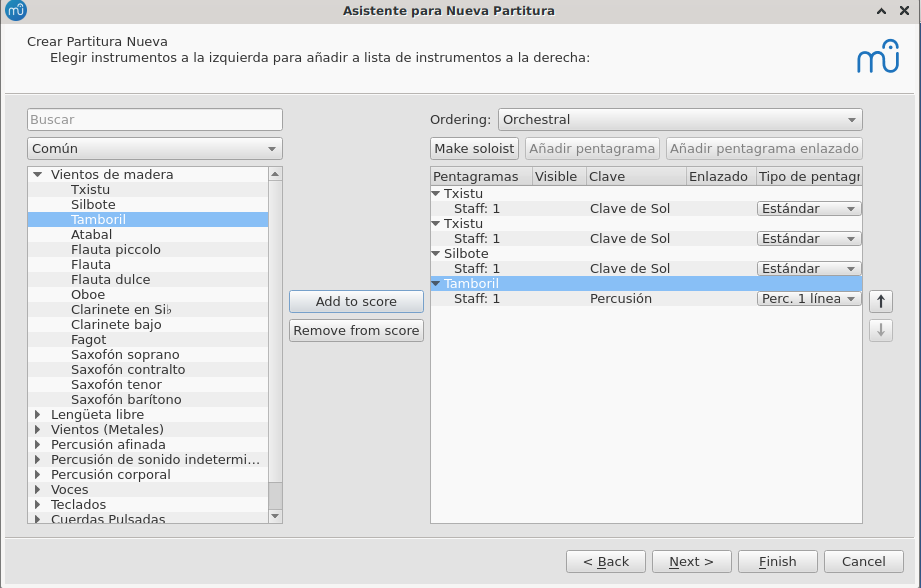
Etapa 6: Ajustar Sintetizador
El sonido aun no es el correcto! Necesitamos decirle al programa de utilizar nuestro archivo de sonido. Por ello, iremos al apartado del "Sintetizador", mediante el menu inicio/Ver.
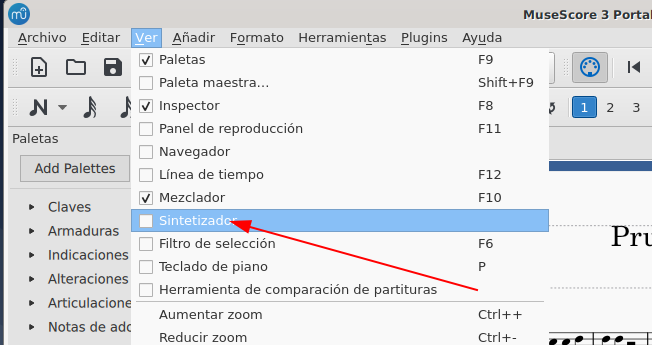
Le damos al boton situado abajo a la derecha: Añadir
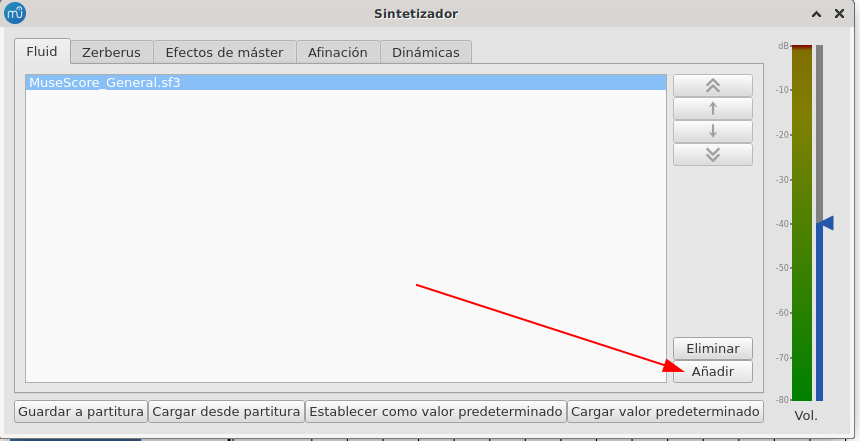
Escogemos el archivo Full_with_txistu.sf2, y le damos al boton Cargar. Para memorizar esta cambio, le damos a los botones de "Guardar partitura", y "Establecer como valor predeterminado".